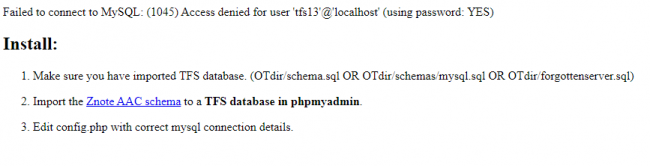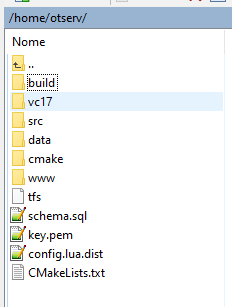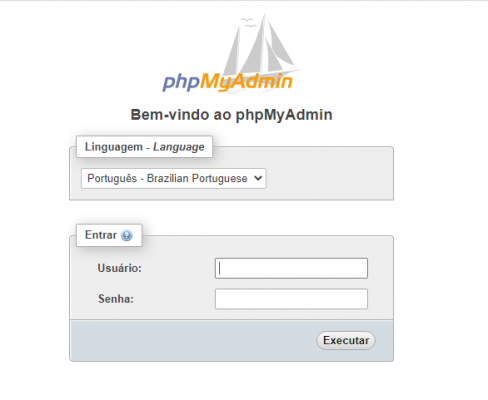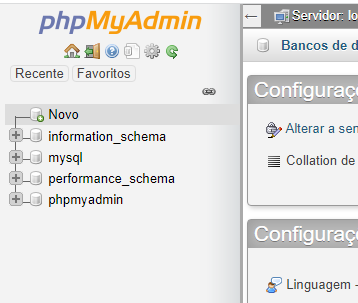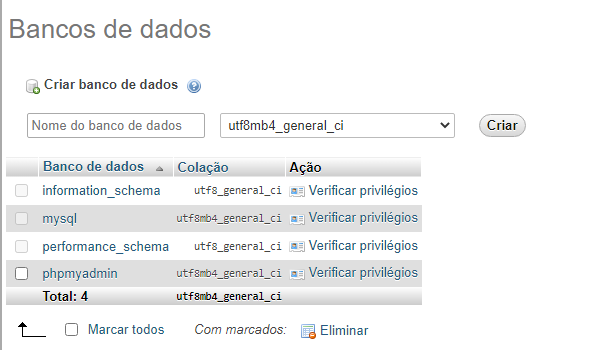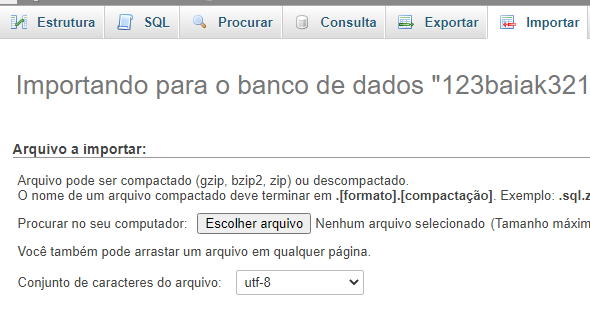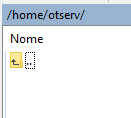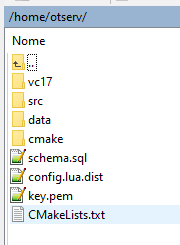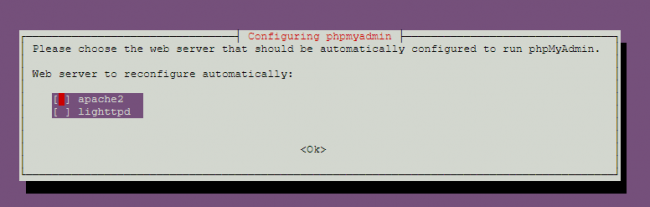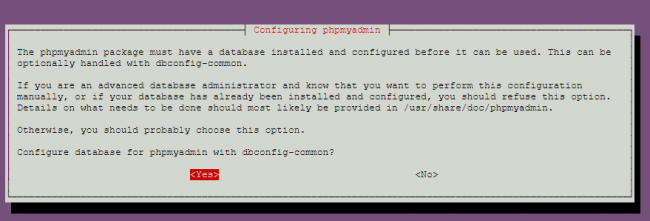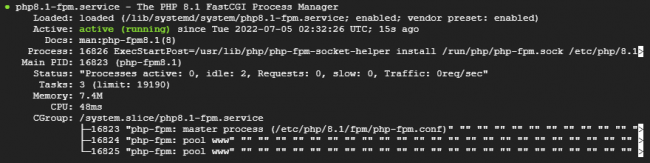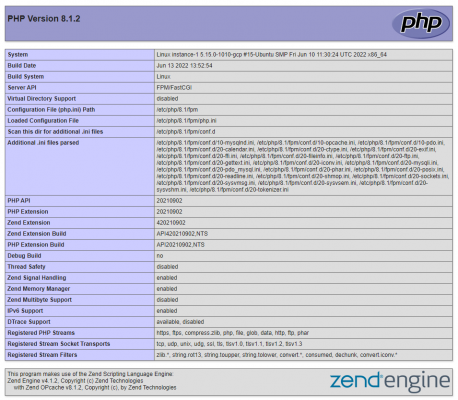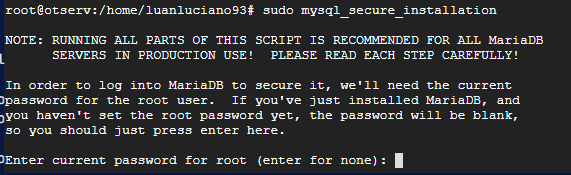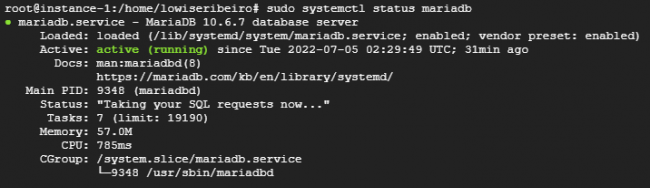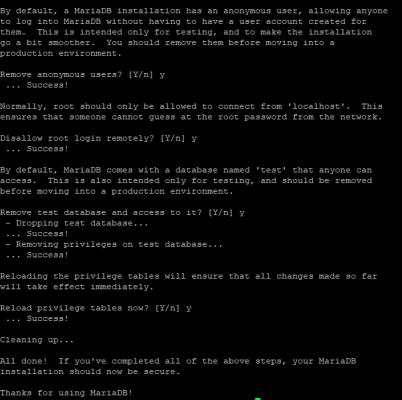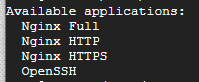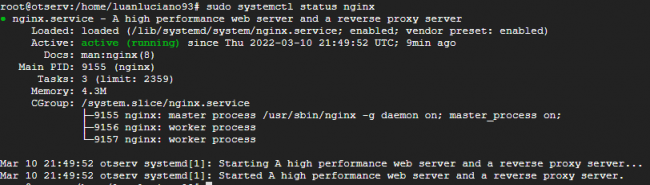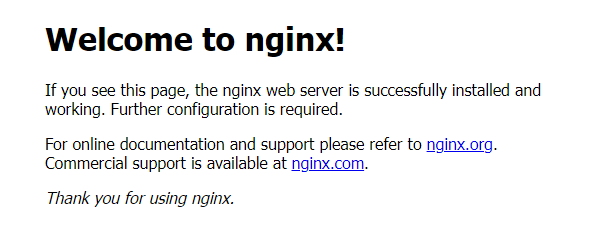Tudo que luanluciano93 postou
-
procuro DataBase Clean, só com o necessário
Aqui está uma database limpa do otx2 direto do github do mattyx14: https://github.com/mattyx14/otxserver/blob/otxserv2/schemas/mysql.sql Link do branch do otx2: https://github.com/mattyx14/otxserver/tree/otxserv2 Tem também esse tópico de um script que faz a limpeza de coisas desnecessárias conforme o tempo .... você pode adaptar a a sua OTX se quiser: https://tibiaking.com/forums/topic/99960-clean-database-by-luanluciano93/
- [TFS 1.X] Online Bonus System
-
(Resolvido)Erro Em Globalevents
@FeeTads só uma dica que, particularmente, fica mais fácil de achar erros e de mais fácil compreensão. function onThink(interval, lastExecution) local dia = msg[os.date("%A")] if not dia then print("Dia incorreto no script tal.") end local hora = dia[os.date("%X")] if not hora then print("Hora incorreta no script tal.") end doBroadcastMessage(hora.text, hora.type) return true end A maioria dos scripts no projeto TFS atual são voltados a "tratativa" de erros, e EU gosto de usar o print() para isso. As vezes você tem um erro na configuração da tabela ou outro tipo de erro, e com apenas SE CONDIÇÃO ENTÃO, você não ache ele facilmente. Só uma dica que eu gosto de usar e que. talvez, ajude você. Estou acompanhando o seu progresso e te desejo sucesso!
-
Sistema de Estoque para NPC's.
Cara, que ideia perfeita, irei refazê-lo para TFS 1.x e te passo para postar aqui.
-
System de guardian - Tfs 1.3 ( Sem ataque automatico )
Não tem nem explicação no tópico sore o que é o script ...
-
[AJUDA] TFS 12.00
Provavelmente, ou seu servidor mysql está desligado ou os dados (config.lua) para a conexão do servidor com o banco de dados estão errados.
-
[TFS 1.5 - 8.60] STYLLER OT - 2023
Crie um tópico referente ao problema na seção de suporte. Esse problema não nada a ver com o servidor desse tópico.
-
[TFS 1.x / 1.3] Simple Mining System Pedido
Na otland tem, já testou? https://otland.net/threads/1-3-simple-mining-system.276179/
-
[TFS 1.5 - 8.60] STYLLER OT - 2023
Qual sua dúvida? Qual tutorial esta seguindo?
-
Programação Magic e Shoot Effects TFS E OTX 1.3 [Versão 8.60]
Ótima contribuição @Mask Ghoul Somente aqui: Você deveria trocar por CONST_ME_SEMFIM = 0xFFFE, //65534 E aqui: Seria ANT mesmo e não ANI?
-
[10.98][TFS 1.2] PokeDash Pota v1.0 - Server, Client, Sources, Site, Map editor e Item editor
Fantástico cara, apoio muito a ideia dos servidores abandonarem o passado e começarem a usar as TFS 1.x+ ... A maioria hoje em dia usar bases velhas e cheias de gambiarras. Parabéns pela contribuição. Você poderia criar o projeto no github, assim o pessoal poderia contribuir também.
-
Error autoloot
Pelo jeito o erro é em alguma função relacionada ao autoloot. VocÊ precisa mostrar a biblioteca do sistema onde estão as funções.
-
Tenho um mapa de poketibia todo customizado e preciso hospedar ele 24h
No caso de você não ter o código fonte do servidor (sources), será necessário ver a versão da engine e procurar um código fonte compatível para compila-lo no linux. Depois procure um tutorial aqui no fórum de como compilar a versão do seu servidor. Não mexo mais com versões antigas, não posso te ajudar em muita coisa.
-
Tenho um mapa de poketibia todo customizado e preciso hospedar ele 24h
Se ele não usa, então não é obrigatório. Se não for usar um site não precisa instalar a pilha LAMP e o PHP,MYADMIN que coloquei no tutorial. Para usar no linux você precisaria compilar ou usar um executável já compilado em linux. No caso de você não ter o código fonte do servidor (sources), será necessário ver a versão da engine e procurar um código fonte compatível para compila-lo no linux.
-
Tenho um mapa de poketibia todo customizado e preciso hospedar ele 24h
Linux Ubuntu 20.04 Apesar do tutorial que fiz ser para TFS 1.x, a maioria das coisas são iguais ..
-
Instalando e configurando o ZnoteACC no Ubuntu 22.04
Olá, esse tutorial é uma parte do tópico principal: "Tutorial completo de infraestrutura para montar um servidor TFS 1.x no Ubuntu 22.04" ... Aqui ensinaremos como instalar e configurar o ZnoteACC. PASSO 1 - COMO INSTALAR O ZNOTE ACC O projeto principal do Znote está no github e existem duas ramificações principais: - A primeira, nomeada de MASTER no github (Znote AAC 1.6) suporta as engines OTHire, TFS 0.2, TFS 0.3/4, TFS 1.3 e Distributions based on these (such as OTX) = https://github.com/Znote/ZnoteAAC/tree/master - A segunda, nomeada de V2 no github (Znote AAC 2.0) suporta as engines TFS 1.4 ou superior e OTservBR-Global = https://github.com/Znote/ZnoteAAC/tree/v2 Portanto, verifique o versão que suporta a engine que você irá usar e faça o download em CODE e depois DOWNLOAD ZIP: Após extrair os arquivos, usando o WinSCP, passe os arquivos para a pasta "www" (criada no tutorial instalando o PHP), localizada em /home/ .... PASSO 2 - IMPORTANDO A DATABASE DO ZNOTE ACC Após passar os arquivos do site para a pasta "www", atualize o seu site no navegador e irá aparecer isso: Clicando no link "Znote ACC shema", irá baixar a database do site Znote que precisará ser importada no phpmyadmin. Para isso, entre em seu phpmyadmin pelo navegador (IP/phpmyadmin, ou o outro destino que você escolheu conforme o tópico de instalação do phpmyadmin) Entre na dabatase criada para o servidor, conforme explicado na tutorial de configuração do servidor, e agora clique em "IMPORTAR" e depois em "escolher arquivo": E então selecione o arquivo que você baixou clicando no link "Znote ACC shema" . Se você não tiver um arquivo, use o padrão do ZNOTE ACC: https://raw.githubusercontent.com/Znote/ZnoteAAC/master/engine/database/znote_schema.sql E por fim, clique em EXECUTAR. Para finalizar a conexão do site com o banco de dados da máquina, com o WinSCP entre em /home/www/config.php e ajuste os dados da conexão mysql: Salve e teste novamente a conexão do site pelo navegador. PASSO 3 - CONFIGURANDO O ZNOTE ACC Com o WinSCP entre novamente em /home/www/config.php e ajuste todas as configurações conforme a sua necessidade, Irei cimentar sobre algumas mais importantes ... - modifique $config['ServerEngine'] com a versão correta do TFS que você está executando. (TFS_02, TFS_03, TFS_10, OUTROS). Ex: $config['ServerEngine'] = 'TFS_10'; - modifique $config['page_admin_access'] com o(s) nome(s) da sua conta de administrador. (Após criar um conta essa a account aqui indicada, ela terá acesso de administrador no site) - modifique $config['server_path'] com o caminho para o servidor. Ex: $config['server_path'] = '/home/otserv'; - Para o site armazenar cache na memória/RAM é preciso instalar a extensão do PHP chamada APCu. Use o seguinte comando: sudo apt install php-apcu E mude em 'memory' para true na paste de $config['cache'] - Na página de galeria é usado o IMGUR como host de imagem e é preciso registrar o aplicativo com eles e adicionar o ID do cliente/secreto. Para isso use o tutorial do Znote: https://github.com/Znote/ZnoteAAC/wiki/IMGUR-powered-Gallery-page - Para o envio de e-mails do site será usado o PHPMailer. Para usá-lo considere usar a última versão estável lançada do PHPMailer ou você pode ter problemas. Baixe o PHPMailer: https://github.com/PHPMailer/PHPMailer/releases e depois extraia para dentro da pasta "www" (onde este arquivo config.php está localizado) Renomeie a pasta para "PHPMailer". Em seguida, ajuste as configurações de correio SMTP com os dados do seu provedor de e-mail no config.php. Para usar o PHPMailer usando uma conta GMAIL deverá ficar assim: 'host' => "smtp.gmail.com", // Outgoing mail server host. 'securityType' => 'tls', // ssl or tls 'port' => 587, // SMTP port number - likely to be 465(ssl) or 587(tls) 'email' => '[email protected]', 'username' => '[email protected]', // Likely the same as email 'password' => 'email-senha', // The password. Lembrando que a porta 587 deverá ser aberta no firewall do servidor. - Para usar o recaptcha do google no site você deverá criar uma conta em: https://www.google.com/recaptcha/ E caso queira usar a opção $config['captcha_use_curl'] = true; deverá usar o comando abaixo para instalar a extensão cURL do PHP: sudo apt install php-curl - Para trocar a logo da guild é necessário a extensão GD do PHP, para instala-lo basta usar o comando: sudo apt install php-gd - Após o comando de instalação do GB, use os comandos a seguir para dar permissão ao arquivo que gera as novas imagens ... cd /home/www/engine/function & sudo chmod 777 -R general.php - Dê permissão também a pasta de cache do site ... cd /home/www/engine & sudo chmod 777 -R cache - Para usar algumas funções do sistema do Pagseguro no ZnoteAAC é necessário instalar o PHP XML, para instala-lo basta usar o comando: sudo apt install php-xml PASSO 4 - CONFIGURANDO O ZNOTE ACC JUNTO AO NGINX Usando o WinSCP, vá até a pasta /etc/nginx/sites-available/ e altere o default onde tem ... try_files $uri $uri/ =404; Por isso: index index.html index.php; try_files $uri $uri/ /index.php?$args; Fazendo isso, você ativará o mod_rewrite no nginx. Acima dessa linha: location / { Você pode adicionar o código a seguir para mascarar diretórios conhecidos do Znote AAC: location /LUA { deny all; return 404; } location /engine/cache { deny all; return 404; } location /special { allow 127.0.0.1; deny all; } Depois das alterações é necessário recarregar o nginx: sudo systemctl reload nginx A princípio é isso! Siga as atualizações no tópico principal: "Tutorial completo de infraestrutura para montar um servidor TFS 1.x no Ubuntu 22.04" ... Fontes: - https://github.com/Znote/ZnoteAAC - https://kenfavors.com/code/enabling-nginx-mod_rewrite/ - https://github.com/DevelopersPL/otshosting-provisioning
-
Compilando e configurando servidor TFS 1.x no Ubuntu 22.04
Olá, esse tutorial é uma parte do tópico principal: "Tutorial completo de infraestrutura para montar um servidor TFS 1.x no Ubuntu 22.04" ... Aqui ensinaremos como compilar o código fonte do TFS na máquina LINUX e posterior configurar o servidor. PASSO 1 - COMPILANDO TFS NO UBUNTU Primeiramente, devemos instalar os softwares necessários. O comando a seguir instalará o CMake, um compilador e as bibliotecas usadas pelo TFS. Após usar o comando digite Y para aceitar a instalação. sudo apt install cmake build-essential libluajit-5.1-dev libmysqlclient-dev libboost-system-dev libboost-iostreams-dev libboost-filesystem-dev libpugixml-dev libcrypto++-dev libfmt-dev libboost-date-time-dev Caso ainda não tenha criado a pasta do servidor (como foi dito no tutorial de instalação do PHP), use o comando a seguir para criar a pasta: sudo mkdir /home/otserv E depois vá até a pasta usando o comando: cd /home/otserv Agora, usando o WinSCP vá até a pasta /home/otserv/ e jogue a pasta de seu servidor ai dentro ... Antes deve estar assim: (se você seguiu o tutorial de instalação do PHP) Depois, os arquivos transferidos devem ser esses! Caso você não tenha os arquivos necessários, use: - TFS atual: https://github.com/otland/forgottenserver - TFS Nekiro's 8.60 Downgrade: https://github.com/nekiro/TFS-1.5-Downgrades/tree/8.60 Após transferido os arquivos, use o comando abaixo para criar a pasta BUILD e entrar nela: mkdir build && cd build E depois, use o comando do compilador: cmake .. Agora use o comando para compilar o código fonte do TFS: make E pronto, o código fonte foi compilado e gerou um arquivo "tfs", agora use o comando a seguir para mover o TFS para a pasta do servidor e voltar para a pasta anterior. mv tfs .. && cd .. Ficando assim na pasta "otserv": PASSO 2 - IMPORTANDO DATABASE E AJUSTANDO CONEXÃO PELO CONFIG.LUA Entre em seu phpmyadmin pelo navegador (IP/phpmyadmin, ou o outro destino que você escolheu conforme o tópico de instalação do phpmyadmin) Depois clique em "novo" para criar um novo banco de dados: E depois de digitar o nome do novo banco de dados, clique em "criar": Agora clique em "IMPORTAR" e depois em "escolher arquivo": E então selecione o arquivo padrão de database. Se você não tiver um arquivo padrão, use a do TFS: https://raw.githubusercontent.com/otland/forgottenserver/master/schema.sql E por fim, clique em EXECUTAR. No arquivo config.lua.dist você deve ajustar o dados para a conexão com o banco de dados: -- MySQL mysqlHost = "127.0.0.1" mysqlUser = "forgottenserver" mysqlPass = "" mysqlDatabase = "forgottenserver" mysqlPort = 3306 mysqlSock = "" (você pode incluir o caminho do mysqlSock para mysqlSock = "/var/run/mysqld/mysqld.sock" PASSO 3 - LIGANDO SEU SERVIDOR TFS NO UBUNTU E CRIANDO ARQUIVO AUTO RESTART Para prosseguirmos será necessária a instalação do SCREEN em sua máquina, veja o tutorial que explica o que ele é, para que server e ensina instala-lo: AQUI. Após a instalação, vamos criar um SCREEN para rodar o servidor chamada TFS ... screen -S TFS E após, usando o WinSCP, vá até a pasta do seu servidor em /home/otserv/ e crie um arquivo chamado "restart.sh" e coloque isso dentro dele: #!/bin/bash # to get 'ts' command: sudo apt install moreutils # to get 'crc32' command: sudo apt install libarchive-zip-perl BINARY_NAME=tfs MYSQL_USER=xxxx MYSQL_PASS=yyyy MYSQL_DATABASE=zzzz mkdir console mkdir crashlog mkdir mysql_backup # Permitir despejos de nucleo ulimit -c unlimited # Laco principal while true; do # Backup do banco de dados, e o melhor momento para fazer a copia do banco de dados, o OTS esta offline com certeza, entao nao pode haver nenhum clone de item. mysqldump -u $MYSQL_USER -p$MYSQL_PASS $MYSQL_DATABASE > mysql_backup/`date '+%Y-%m-%d_%H-%M'`.sql # Compactar em gzip com mais de 3 dias. find console/ -name "*.log" -mtime +3 -print -exec gzip -f {} \; find crashlog/ -name "*.bin" -mtime +3 -print -exec gzip -f {} \; find crashlog/ -name "*.core" -mtime +3 -print -exec gzip -f {} \; find mysql_backup/ -name "*.sql" -mtime +3 -print -exec gzip -f {} \; BINARY_WITH_HASH=`date '+%Y-%m-%d_%H-%M'`_`crc32 $BINARY_NAME` # copie o arquivo binário atual, você precisa do binário desde o momento da falha para executá-lo no gdb. cp $BINARY_NAME crashlog/$BINARY_WITH_HASH.bin # iniciar servidor # se o seu servidor já imprime a data com cada linha no console, você pode remover "| ts '%Y-%m-%d_%H-%M-%.S'" stdbuf -o 0 ./$BINARY_NAME 2>&1 | ts '%Y-%m-%d_%H-%M-%.S' | tee 'console.log' cat 'console.log' >> 'console/console_'`date '+%Y-%m-%d'`'.log'; mv core crashlog/$BINARY_WITH_HASH.core echo INICIAR A ESPERA POR 3 SEGUNDOS, PRESSIONE CTRL+C PARA DESLIGAR O RESTARTER sleep 3 echo FIM DA ESPERA done Em seguida, dar permissão ao arquivo "restart,sh" com o comando: sudo chmod 777 -R restart.sh Logo, instale os programas necessários para o restart funcionar corretamente: sudo apt install moreutils sudo apt install libarchive-zip-perl Posterior, configure o restart.sh com os dados corretos para a conexão SQL: troque onde esta xxxx, zzzz, yyyy Para o restarter criar o arquivo core é necessário desativar o serviço apport no sistema com o comando: sudo systemctl stop apport.service sudo systemctl disable apport.service Depois de desativar, use o comando a seguir para ver se está ativo o core, você terá que ter como resposta: core cat /proc/sys/kernel/core_pattern E por fim, iniciar o uso do arquivo "restart.sh" com o comando: ./restart.sh A princípio é isso! Siga as atualizações no tópico principal: "Tutorial completo de infraestrutura para montar um servidor TFS 1.x no Ubuntu 22.04" ... Fontes: - https://github.com/otland/forgottenserver/wiki/Compiling-on-Ubuntu
-
Instalando e configurando o automysqlbackup no Ubuntu 22.04
Olá, esse tutorial é uma parte do tópico principal: "Tutorial completo de infraestrutura para montar um servidor TF 1.x no Ubuntu 22.04" ... Aqui ensinaremos como instalar o automysqlbackup. PASSO 1 - COMO INSTALAR O AUTOMYSQLBACKUP O backup automático do MySQL (ou MariaDB) é um programa utilitário que realiza backups automaticamente em intervalos regulares. Para Instalar o automysqlbackup use o comando abaixo e posterior digite Y para aceitar a instalação: sudo apt install automysqlbackup Agora, para deixar as coisas inalteradas, escolha “No configuration” (em configuração) .... Use o comando abaixo para executar o backup automático: sudo automysqlbackup PASSO 2 - COMO CONFIGURAR O AUTOMYSQLBACKUP O local padrão para backups automáticos é /var/lib/automysqlbackup, lá você pode ver três diretórios: daily (diário), weekly (semanal) e monthly (mensal), contendo os respectivos backups SQL compactados. É interessante criar um atalho da pasta onde fica os backups automáticos na pasta do seu site: sudo ln -s /var/lib/automysqlbackup /home/www Edite o que está em vermelho para o caminho do eu servidor. O arquivo de configuração para automysqlbackup está disponível em /etc/default/automysqlbackup Você pode alterar as configurações de acordo com sua necessidade. Se quiser ver ele traduzido para melhor entendê-lo, aqui está: https://raw.githubusercontent.com/luanluciano93/ESTUDOS/master/infraestrutura/default_automyqlbackup A princípio é isso! Siga as atualizações no tópico principal: "Tutorial completo de infraestrutura para montar um servidor TF 1.x no Ubuntu 22.04" ... Fontes: - https://devopsarticle.com/install-create-backup-restore-mysql-on-ubuntu-20-04-lts-6-easy-steps/
-
Instalando o PHPMYADMIN no Ubuntu 22.04
Olá, esse tutorial é uma parte do tópico principal: "Tutorial completo de infraestrutura para montar um servidor TFS 1.x no Ubuntu 22.04" ... Aqui ensinaremos como instalar o PHPMYADMIN. PASSO 1 - COMO INSTALAR O PHPMYADMIN Embora muitos usuários precisam da funcionalidade de um sistema de gerenciamento de banco de dados (como o MariaDB, por exemplo), talvez não se sintam à vontade para interagir com o sistema unicamente a partir do prompt. Diante disto, o phpMyAdmin foi criado para que os usuários possam interagir com o MariaDB através de uma interface Web. - Neste guia, discutiremos como instalar e proteger o phpMyAdmin para que você possa usá-lo com segurança para gerenciar seus bancos de dados em um sistema Ubuntu 22.04. Execute o seguinte comando para instalar o phpmyadmin e posterior digite Y para aprovar a instalação. sudo apt install phpmyadmin Note que o processo de instalação exige que você faça algumas escolhas para configurar o phpMyAdmin corretamente. Analisaremos essas opções em instantes: - Você será solicitado a escolher um servidor da Web para configurar. Como estamos usando o Nginx, devemos apenas pressionar TAB, depois de OK e depois avançar para a próxima etapa. Depois disso, você será perguntado se deve usar dbconfig-common para configurar o banco de dados do aplicativo. Selecione YES. Você também será solicitado a criar uma senha. Aqui você pode deixar em branco e obter uma senha aleatória no phpMyAdmin. Apenas aperte ENTER. A instalação terminará. Você precisará criar um atalho dos arquivos de instalação para o diretório raiz do seu servidor, para que o servidor nginx encontre e atenda corretamente os arquivos phpMyAdmin: sudo ln -s /usr/share/phpmyadmin /home/www PASSO 2 - CRIANDO USUÁRIO E SENHA PARA O PHPMYADMIN - Nas última versões do servidor MariaDB você não poderá fazer login no phpMyAdmin usando a conta root do MariaDB e receberá um erro "Acesso negado para usuário 'root'@'localhost'". - Em vez disso, você deve criar uma nova conta de "super usuário" apenas para o phpMyAdmin. Para criar um "super usuário" faça o login no MariaDB pelo terminal usando a senha de root do MariaDB: sudo mariadb Uma vez logado, adicione um novo "super usuário" MariaDB com o nome de usuário de sua escolha. Neste exemplo, defina o nome do novo usuário onde está "tester" e defina a nova senha deste usuário: CREATE USER 'tester'@'localhost' IDENTIFIED BY 'nova_senha_aqui'; Agora, conceda privilégios de "super usuário" ao seu novo usuário "tester" (não se esqueça de mudar o nome do usuário no comando): Uma vez logado, adicione um novo "super usuário" MariaDB com o nome de usuário de sua escolha. Neste exemplo, defina o nome do novo usuário onde está "tester" e defina a nova senha deste usuário: GRANT ALL PRIVILEGES ON *.* TO 'tester'@'localhost'; E por fim, saia do MariaDB com o comando: exit Agora você deve poder acessar o phpMyAdmin usando esta nova conta de usuário e senha. PASSO 3 - PROTEGENDO O PHPMYADMIN Vá até /home/www onde está o atalho do phpmyadmin e renomeie a pasta para um nome bem incomum do seu gosto, como por exemplo: vamolameuparcacadeophpmyadmin Desta forma, para acessar o phpmyadmin do navegador terá que usar o endereço IP/vamolameuparcacadeophpmyadmin A princípio é isso! Siga as atualizações no tópico principal: "Tutorial completo de infraestrutura para montar um servidor TFS 1.x no Ubuntu 22.04" ... Fontes: - https://www.digitalocean.com/community/tutorials/how-to-install-and-secure-phpmyadmin-on-ubuntu-20-04-pt - https://www.letscloud.io/community/como-instalar-e-proteger-o-phpmyadmin-com-nginx-em-um-ubuntu - https://devanswers.co/install-secure-phpmyadmin-nginx-ubuntu-20-04/ Editado agora por luanluciano93 (veja o histórico de edições)
-
Instalando o PHP no Ubuntu 22.04
Olá, esse tutorial é uma parte do tópico principal: "Tutorial completo de infraestrutura para montar um servidor TFS 1.x no Ubuntu 22.04" ... Ele faz parte da 3º instalação da pilha LEMP no Ubuntu 22.04: o PHP. PASSO 1 - COMO INSTALAR O PHP Você já tem instalado o Nginx para exibir seu conteúdo web e o MySQL para armazenar e gerenciar seus dados. Agora, você pode instalar o PHP para processar os códigos e gerar conteúdo dinâmico para o servidor Web. - Enquanto o Apache incorpora o interpretador PHP em cada solicitação, o Nginx necessita de um programa externo para lidar com o processamento PHP e atuar como uma ponte entre o próprio interpretador PHP e o servidor web. Isso permite um desempenho global melhor na maioria dos sites baseados em PHP, mas exige configuração adicional. Será necessário instalar o php-fpm, que significa “Gerenciador de processos PHP fastCGI”, e dizer ao Nginx para enviar as solicitações PHP para esse software para processamento. - Adicionalmente, você precisará do php-mysql php-mysqlnd, um módulo PHP que permite ao PHP se comunicar com os bancos de dados baseados em MySQL. Os pacotes básicos do PHP serão instalados automaticamente como dependências. Para instalar os pacotes php-fpm e php-mysql, execute e depois aperte Y para aceitar a instalação: sudo apt install php-fpm php-mysqlnd Agora confira o status do PHP-FPM para ver se ele está corretamente ativo: sudo systemctl status php8.1-fpm Deve aparecer algo assim: Como vocês podem ver em verde: active (running), ou seja, está ativo e funcionando. PASSO 2 - CONFIGURAÇÕES DO PHP JUNTO AO NGINX Crie duas pastas com os comandos: sudo mkdir /home/otserv sudo mkdir /home/www A pasta criada "otserv" é onde iremos deixar os arquivos do servidor e a pasta "www" que irá conter os arquivos do site. Usando o WinSCP, vá até a pasta /etc/nginx/sites-available/ e substitua o conteúdo do arquivo default por esse: https://raw.githubusercontent.com/luanluciano93/ESTUDOS/master/infraestrutura/default_nginx Quando estiver pronto, recarregue o nginx para aplicar as alterações: sudo systemctl reload nginx Agora, com o WinSCP vá até /home/www/ e crie um arquivo com o nome index.php e coloque isso dentro: <?php phpinfo(); ?> Após feito isso, entre com seu IP ou DOMÍNIO pelo navegador, e deverá aparecer as informações do PHP. PASSO 3 - CONFIGURAÇÕES DO PHP Com o WinScp, vá até o arquivo /etc/php/8.1/fpm/php.ini e altere: ignore_repeated_errors = Off Para: ignore_repeated_errors = On Altere: ;date.timezone = Para: date.timezone = America/Sao_Paulo Altere: post_max_size = 8M Para: post_max_size = 64M Altere: upload_max_filesize = 2M Para: upload_max_filesize = 64M Após feito as alterações use o comando para dar reload no php-fpm: sudo systemctl reload php8.1-fpm A princípio é isso! Siga as atualizações no tópico principal: "Tutorial completo de infraestrutura para montar um servidor TFS 1.x no Ubuntu 22.04" ... Fontes: - https://www.digitalocean.com/community/tutorials/how-to-install-linux-nginx-mysql-php-lemp-stack-on-ubuntu-20-04-pt - https://conectandonet.com.br/blog/como-instalar-a-pilha-lemp-no-ubuntu-20-04-server-desktop/
-
Instalando a MariaDB no Ubuntu 22.04
Olá, esse tutorial é uma parte do tópico principal: "Tutorial completo de infraestrutura para montar um servidor TFS 1.x no Ubuntu 22.04" ... Ele faz parte da 2º instalação da pilha LEMP no Ubuntu 22.04: a MariaDB. PASSO 1 - COMO INSTALAR O SERVIDOR DE BANCO DE DADOS MariaDB O MariaDB é um sistema de gerenciamento de banco de dados de código aberto, usado com frequência como uma alternativa ao MySQL. Ele é desenvolvido por ex-membros da equipe do MySQL que estão preocupados que o Oracle possa transformar o MySQL em um produto de código fechado. Digite o seguinte comando para instalar o MariaDB no Ubuntu 22.04, após iniciar, é necessário digitar Y para prosseguir ... sudo apt install mariadb-server Depois de instalado, o servidor MariaDB deve ser automaticamente visualizado. Use o comando a seguir para verificar seu status: sudo systemctl status mariadb Irá aparecer o seguinte resultado: Como vocês podem ver em verde: active (running), ou seja, está ativo e funcionando. Você pode também conferir a versão do MariaDB instalado com o comando: mariadb --version Eu obtive como resposta em 05JUL22: mariadb Ver 15.1 Distrib 10.6.7-MariaDB PASSO 2 - CONFIGURANDO O MARIADB O próximo passo será executar o script de segurança incluído. Esse script modifica algumas das opções padrões menos seguras referentes, por exemplo, a logins root remotos e usuários de exemplo. Execute o script de segurança: sudo mysql_secure_installation Isso levará você a uma série de prompts onde é possível fazer algumas alterações nas opções de segurança de sua instalação do MariaDB. O primeiro prompt pedirá que digite a senha atual do root do banco de dados. Como ainda não configuramos uma senha, pressione ENTER para indicar “nenhuma”, Em seguida, o sistema irá perguntar se você quer usar o unix_socket, pois ele garante que ninguém possa fazer o login no usuário root do MARIADB sem a devida autorização. Digite que sim (Y) Ativar a autenticação unix_socket? [S/n] Em seguida, digite Y para definir a senha raiz do servidor MariaDB. ATENÇÃO: A SENHA QUE VOCÊ DEFINIR SERÁ A SENHA DO SERVIDOR SQL, ELA SERÁ USADA PARA CONEXÃO DO SITE E DO SERVIDOR AO BANCO DE DADOS! GUARDE-A BEM! Em seguida, você pode pressionar ENTER (com ENTER é escolhido a resposta padrão, que sempre é mostrada em maiúsculo. Nesse caso será o Y) para responder a todas as perguntas restantes: - Remover usuários anônimos? [Sim/n] - Não permitir login root remotamente? [Sim/n] - Remover banco de dados de teste e acesso a ele? [Sim/n] - Recarregar as tabelas de privilégios garantirá que todas as alterações feitas até agora entrará em vigor imediatamente. Recarregar tabelas de privilégios agora? [Sim/n] Esta etapa é um requisito básico para a segurança do banco de dados MariaDB. A princípio é isso! Siga as atualizações no tópico principal: "Tutorial completo de infraestrutura para montar um servidor TFS 1.x no Ubuntu 22.04" ... Fontes: - https://conectandonet.com.br/blog/como-instalar-a-pilha-lemp-no-ubuntu-20-04-server-desktop/ - https://www.digitalocean.com/community/tutorials/how-to-install-mariadb-on-ubuntu-20-04-pt
-
Instalando o NGINX no Ubuntu 22.04
Olá, esse tutorial é uma parte do tópico principal: "Tutorial completo de infraestrutura para montar um servidor TFS 1.x no Ubuntu 22.04" ... Ele faz parte da 1º instalação da pilha LEMP no Ubuntu 22.04: o NGINX. PASSO 1 - COMO INSTALAR O SERVIDOR WEB NGINX Para mostrar páginas Web aos visitantes do seu site, vamos usar o Nginx, um servidor Web de alto desempenho. Usaremos o seguinte comando para instalar o Nginx: sudo apt install nginx Quando solicitado, digite Y para confirmar se deseja instalar o Nginx. Assim que a instalação terminar, o servidor web Nginx estará ativo e em execução em sua máquina. Agora confira o status do Nginx para ver se ele está corretamente ativo: sudo systemctl status nginx Deve aparecer algo assim: Como vocês podem ver em verde: active (running), ou seja, está ativo e funcionando. Você pode também conferir a versão do nginx instalado com o comando: nginx -v Eu obtive como resposta em 04JUL22: nginx version: nginx/1.18.0 (Ubuntu) PASSO 2 - LIBERANDO AS PORTAS NO FIREWALL Aqui a resposta seria bem ampla, pois você deve saber qual o tipo de firewall está usando. Se você tiver o firewall UFW habilitado, você precisará permitir conexões com o Nginx. O Nginx registra alguns perfis diferentes de aplicações no UFW após a instalação. Para verificar quais perfis do UFW estão disponíveis, execute: sudo ufw app list Irá aparecer as opções: É recomendável que você habilite o perfil mais restritivo que, ainda assim, permitirá o tráfego que você precisa. Caso você ainda não tenha configurado o SSL (HTTPS) para seu servidor, você precisará apenas permitir o tráfego HTTP regular na porta 80 usando o comando: sudo ufw allow 'Nginx HTTP' Verifique a mudança executando: sudo ufw status No google cloud o firewall UFW é desativado por padrão, então ative-o antes com o comando e posterior digite Y para confirmar: sudo ufw enable O google cloud é necessário também liberar as portas de acesso no firewall que é administrado pela plataforma do site deles, como explicado neste tutorial: GOOGLE COUD PLATAFORM. PASSO 3 - TESTANDO SE O NGINX ESTÁ FUNCIONANDO Entre pelo IP ou pelo DOMINIO da sua máquina pelo navegador, se aparecer a seguinte página está tudo correto. Caso não carregue esta página, você provavelmente está com bloqueio no firewall (firewall diferente dos que eu citei acima) A princípio é isso! Siga as atualizações no tópico principal: "Tutorial completo de infraestrutura para montar um servidor TFS 1.x no Ubuntu 22.04" ... Fontes: - https://www.digitalocean.com/community/tutorials/how-to-install-linux-nginx-mysql-php-lemp-stack-on-ubuntu-20-04-pt - https://conectandonet.com.br/blog/como-instalar-a-pilha-lemp-no-ubuntu-20-04-server-desktop/
-
Tutorial completo de infraestrutura para montar um servidor TFS 1.x no Ubuntu 22.04
Esse tutorial será composto por vários passo-a-passo (tópicos) de como montar toda a infraestrutura para deixar um servidor TFS 1.x online no Linux Ubuntu 22.04. INICIANDO A MÁQUINA LINUX É importante que toda vez que você entrar em sua máquina UBUNTU você atualize os pacotes já instalados para as versões mais recentes com o comando: sudo apt update E depois procure por novos pacotes de atualização para a versão do UBUNTU instalado. (em alguns casos irá perguntar se você realmente deseja instalar determinado pacote, digite Y (yes - sim) e depois ENTER. sudo apt upgrade PILHA LEMP - Inicialmente você deve entender que as versões mais atuais do TFS suportam apenas o MySQL como armazenamento de banco de dados e não usam mais "account manager" no jogo para criação de contas, portanto você deverá ter um site para isto. - Para usar um site você deverá instalar o pacote de pilha conhecido como LEMP, que basicamente é um grupo de programas com a abreviação de LINUX - ENGINE X (nginx) - MySQL ou MariaDB (no caso usaremos a MariaDB) - PHP. - Para quem é mais leigo, é interessante saber que o Nginx é um servidor web (irá mostrar as páginas web), o MariaDB é programa de armazenamento e gerenciamento de dados do banco de dados e o PHP serve para processar código e gerar conteúdo dinâmico para o servidor Web. 1 - TUTORIAL DE COMO INSTALAR O NGINX NO UBUNTU 22.04 2 - TUTORIAL DE COMO INSTALAR O MARIADB NO UBUNTU 22.04 3 - TUTORIAL DE COMO INSTALAR O PHP NO UBUNTU 22.04 PHPMYADMIN - Apesar de já termos instalado o programa MariaDB que armazena e gerencia os dados de seu projeto, sabemos que não é muito fácil manipular os dados apenas por comandos no prompt (ainda mais por leigos) .. diante disso, iremos usar o PHPMYADMIN, que através de um interface web, realiza as ações no banco de dados de forma fácil e prática ... - TUTORIAL DE COMO INSTALAR O PHPMYADMIN NO UBUNTU 22.04 AJUSTANDO O TIMEZONE - Muitas máquina vem com o horário diferente do horário de sua região, para ver a hora da máquina basta usar o comando: date Se estiver diferente, você poderá usar o seguinte comando: sudo timedatectl set-timezone America/Sao_Paulo Com o comando acima, você estará mudando a timezone para "America/Sao_Paulo", ou seja, ficará com o horário local do estado de São Paulo. Caso queira encontrar outra timezone, digite: timedatectl list-timezones Para sair da lista use CTRL+C. Aposta feita a alteração, é necessário reiniciar a máquina: sudo shutdown -r now E depois testar novamente. COMPILAR E CONFIGURAR TFS - TUTORIAL DE COMO COMPILAR E CONFIGURAR O TFS NO UBUNTU 22.04 INSTALAR E CONFIGURAR SITE Existem, hoje em dia, várias opções de sites para otservs, e com o tempo quero fazer um tutorial para cada um ... - TUTORIAL DE COMO INSTALAR E CONFIGURAR O ZNOTE ACC NO UBUNTU 22.04 Esse tópico estará em constante atualização .. e cada mudança irei informar nos comentários. Bom uso!
-
ajuste check bless
Acho que o script funciona corretamente dessa forma ... function onUse(cid, item) -- laço de repetição para adicionar as 5 bless. for x = 1, 5 do doPlayerAddBlessing(cid, x) -- adicionado a bless X end --[[ lista de opções de perda na morte PLAYERLOSS_EXPERIENCE = 0 PLAYERLOSS_MANA = 1 PLAYERLOSS_SKILLS = 2 PLAYERLOSS_CONTAINERS = 3 PLAYERLOSS_ITEMS = 4 ]]-- -- laço de repetição para mudar a perda na morte referente a lista de opções acima. for y = 0, 4 do doPlayerSetLossPercent(cid, y, 0) -- mudando a opção Y para 0 de perda. end doPlayerSetLossSkill(cid, 0) -- mudando para perder não perder skills ao morrer. doSendMagicEffect(getThingPos(cid), 29) -- soltando efeito escolhido. doPlayerSendTextMessage(cid, MESSAGE_INFO_DESCR, "Congratulations, you are able to blessed.") -- mensagem ao jogador ao usar o item. doRemoveItem(item.uid,1) -- removendo o item usado. return true end Além do erro que o @Vodkart comentou, acho que tem o erro no segundo laço tbem, pois pelo que pesquisei a lista de perda de opções de morte é de 0 a 4. PLAYERLOSS_EXPERIENCE = 0 PLAYERLOSS_MANA = 1 PLAYERLOSS_SKILLS = 2 PLAYERLOSS_CONTAINERS = 3 PLAYERLOSS_ITEMS = 4 Enfim, não sei se essas funções que mudam a perda de EXP e SKILL resolveriam para algo infinito, pois creio que ao morrer, o personagem volta para as configurações padrões ... Para resolver o problema do item infinito, eu faria um item que daria as 5 bless e também daria uma STORAGE que seria verificada a cada login dando ao jogador as bless. ONLOGIN SE STORAGE == 1 ENTÃO ADD BLESS DE 1 A 5 E no caso da script de checar as bless, colocaria para funcionar penas se o jogador não tiver a STORAGE acima. O que acha @Vodkart?
-
[Linux] Proteção contra DDOS usando Módulo Dos_Evasive do Apache
Ótimo tutorial, porém o título é meio subjetivo. Seria interessante adicionar no final "... usando Módulo Dos_Evasive do Apache", pois quem não usa o apache já desconsideraria ...